Radiazione in un'unità abitativa con convezione e radiazione - Esercizio 7 - Analisi dei risultati
Questo esercizio descrive come analizzare i risultati durante e dopo la simulazione. Per nascondere le superfici CAD (non il dominio fluido), alternate  Corpi Flow Analysis (Flow Analysis Bodies) e
Corpi Flow Analysis (Flow Analysis Bodies) e  Corpi CAD (CAD Bodies) nel gruppo Mostra (Show). Cancellate la visualizzazione di qualsiasi variabile selezionando Nessuna selezione (No Selection) nell'elenco a discesa Legenda (Legend). Fate clic su
Corpi CAD (CAD Bodies) nel gruppo Mostra (Show). Cancellate la visualizzazione di qualsiasi variabile selezionando Nessuna selezione (No Selection) nell'elenco a discesa Legenda (Legend). Fate clic su  Pannello grafico XY (XYPlot Panel) per visualizzare il grafico XY.
Pannello grafico XY (XYPlot Panel) per visualizzare il grafico XY.
 Corpi Flow Analysis (Flow Analysis Bodies) e
Corpi Flow Analysis (Flow Analysis Bodies) e  Corpi CAD (CAD Bodies) nel gruppo Mostra (Show). Cancellate la visualizzazione di qualsiasi variabile selezionando Nessuna selezione (No Selection) nell'elenco a discesa Legenda (Legend). Fate clic su
Corpi CAD (CAD Bodies) nel gruppo Mostra (Show). Cancellate la visualizzazione di qualsiasi variabile selezionando Nessuna selezione (No Selection) nell'elenco a discesa Legenda (Legend). Fate clic su  Pannello grafico XY (XYPlot Panel) per visualizzare il grafico XY.
Pannello grafico XY (XYPlot Panel) per visualizzare il grafico XY.1. Per mostrare o nascondere le entità geometriche selezionate, fate clic su  Mostra (Show) nel pannello di visualizzazione. Mostra (Show) nel pannello di visualizzazione.2. Per modificare lo schema di colore, fate clic su  Altro (More) nell'elenco Legenda (Legend) e scegliete tra Blu-Rosso (Blue Red) e Blu-Viola (Blue Purple). Altro (More) nell'elenco Legenda (Legend) e scegliete tra Blu-Rosso (Blue Red) e Blu-Viola (Blue Purple). |
Visualizzazione dei contorni di velocità sulle sezioni
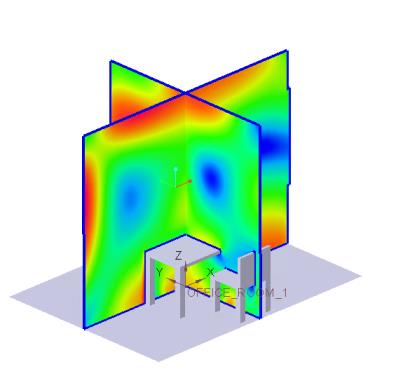 | Ampiezza velocità  m/s  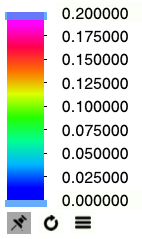 |
1. Nel gruppo Postelaborazione (Post-processing) fate clic su  Vista sezione (Section View) e create due sezioni. Section 01 e Section 02 vengono visualizzate in Superfici derivate (Derived Surfaces).
Vista sezione (Section View) e create due sezioni. Section 01 e Section 02 vengono visualizzate in Superfici derivate (Derived Surfaces).
 Vista sezione (Section View) e create due sezioni. Section 01 e Section 02 vengono visualizzate in Superfici derivate (Derived Surfaces).
Vista sezione (Section View) e create due sezioni. Section 01 e Section 02 vengono visualizzate in Superfici derivate (Derived Surfaces).2. Selezionate Section 01. Nella scheda Modello (Model) del pannello Proprietà (Properties) impostate i valori delle opzioni seguenti:
◦ Tipo (Type) - Piano X (Plane X)
◦ Posizione (Position) - 0
3. Selezionate Section 02. Nella scheda Modello (Model) del pannello Proprietà (Properties) impostate i valori delle opzioni seguenti:
◦ Tipo (Type) - Piano X (Plane X)
◦ Posizione (Position) - 0
4. Nella scheda Vista (View) del pannello Proprietà (Properties), per Superficie (Surface) impostate i valori delle opzioni seguenti:
◦ Mantieni disegno (Keep drawing) - Sì (Yes)
◦ Variabile (Variable) - Ampiezza velocità: [m/s] : Flusso (Velocity Magnitude: [m/s] : Flow)
◦ Min - 0
◦ Max - 0.2
5. In > > , premete CTRL e selezionate OFFICE_ROOM_1_FLUID.
Visualizzazione dei contorni di temperatura su un limite
 | Temperatura  K  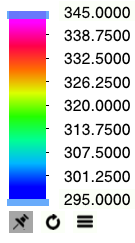 |
1. Nel pannello Proprietà (Properties) selezionate le due sezioni Section 01 e Section 02.
2. Nel pannello di visualizzazione, selezionate  Mostra (Show) per nascondere la sezione.
Mostra (Show) per nascondere la sezione.
 Mostra (Show) per nascondere la sezione.
Mostra (Show) per nascondere la sezione.3. In > , selezionate OFFICE_ROOM_1_FLUID.
4. Nella scheda Vista (View) del pannello Proprietà (Properties), impostate i parametri per l'elenco Superficie (Surface) come indicato di seguito:
◦ Profilo (Outline) - Sì (Yes)
◦ Variabile (Variable) - Temperatura: K : Calore (Temperature: [K] : Heat)
◦ Min - 295
◦ Max - 345
Plottaggio della pressione al punto di monitoraggio
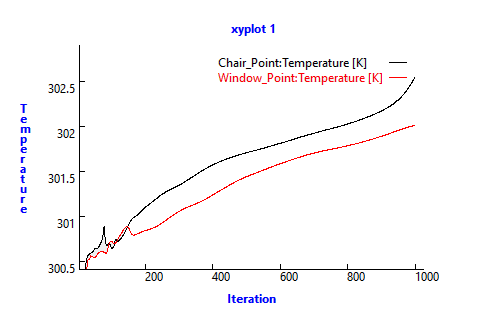
1. In Risultati (Results) nell'albero Flow Analysis fate clic su Punti di monitoraggio (Monitoring Points).
2. Selezionate Window_Point e Chair_Point.
3. Fate clic su  Grafico XY (XYPlot). Una nuova entità xyplot1 viene aggiunta nell'albero Flow Analysis in > .
Grafico XY (XYPlot). Una nuova entità xyplot1 viene aggiunta nell'albero Flow Analysis in > .
 Grafico XY (XYPlot). Una nuova entità xyplot1 viene aggiunta nell'albero Flow Analysis in > .
Grafico XY (XYPlot). Una nuova entità xyplot1 viene aggiunta nell'albero Flow Analysis in > .4. Selezionate xyplot1.
5. Nel pannello Proprietà (Properties) impostate Variabile (Variable) su Temperatura (Temperature).
6. Fate clic su  Arresta (Stop) ed
Arresta (Stop) ed  Esegui (Run), se necessario.
Esegui (Run), se necessario.
 Arresta (Stop) ed
Arresta (Stop) ed  Esegui (Run), se necessario.
Esegui (Run), se necessario. Condizioni al limite (Boundary Conditions)
Condizioni al limite (Boundary Conditions) Limiti generali (General Boundaries)
Limiti generali (General Boundaries)